蓝色星原旅谣剧情介绍
时间:2025-09-23 | 作者: | 阅读:158蓝色星原旅谣剧情介绍?也许有许多同学还不知道蓝色星原旅谣剧情解析,下面让心愿游戏小编为您带来答案哦,一起来看看吧。
蓝色星原旅谣的主要剧情是以星临者在普罗米利亚大陆探险而展开的,普哦米利亚大陆是一个极为广阔的大陆,在这个大陆上有着多变的地貌,这里有茂密不已的森林、一望无际的绍莫、幽深的大海,丰富多变的地貌让玩家可以所心所欲的去进行冒险,每个地貌中都呈现出了独一无二的景色,所有的地图全都采用了无缝衔接的结束,让玩家的冒险之旅变得更加的顺畅。
自从残酷的战争结束以后,表面来看大陆呈现出了一片安宁,可实际上大陆上危机四伏,玩家所化身的星临者出现在普罗米利亚大陆以后,将会携手露米以及西芙莉亚等主要角色,展开奇幻冒险之旅。在旅途中,你们将会通过合作把强大的暗焰兽等敌人给击败。把强大的怪兽击败以后,你们原本以为世界终将会迎来宁静,可令人没有想到的是,你和露米以及西芙莉亚因为意外,掉落到了洛斯兰瑟领域,失散的你们将会在洛斯兰瑟开启寻找同伴之旅。
游戏的整体剧情内容是非常精彩以及完整的,在冒险之旅中,玩家还会收获众多的波奇,遇到诸多强大的敌人,战斗也由此展开。在战斗中,玩家可以灵活的去切换三个主角进行战斗,通过灵活的切换角色可以很好的避免角色技能释放后,出现的后摇情况,打出更为联顺的攻击。
角色之间的属性还存在有相生相克的规则,风火水土木等五大属性的,克制关系巧妙的融合,让玩家在把属性克制给利用到极致的同时,在配合上波奇的战斗技能,可以大幅度的提高战斗的效率,波奇作为贯穿整个游戏的重要伙伴,不仅能够帮助我们和强劲的敌人战斗,还能在家园中帮助我们工作。
来源:https://www.wandoujia.com/apps/8393635/9757054961941370289.html
免责声明:文中图文均来自网络,如有侵权请联系删除,心愿游戏发布此文仅为传递信息,不代表心愿游戏认同其观点或证实其描述。
相关文章
更多-
- 《蓝色星原 旅谣》海外发行敲定 NEXON独代韩服 悠星联合日服
- 时间:2025-12-17
-

- 蓝色星原旅谣配置推荐
- 时间:2025-11-24
-
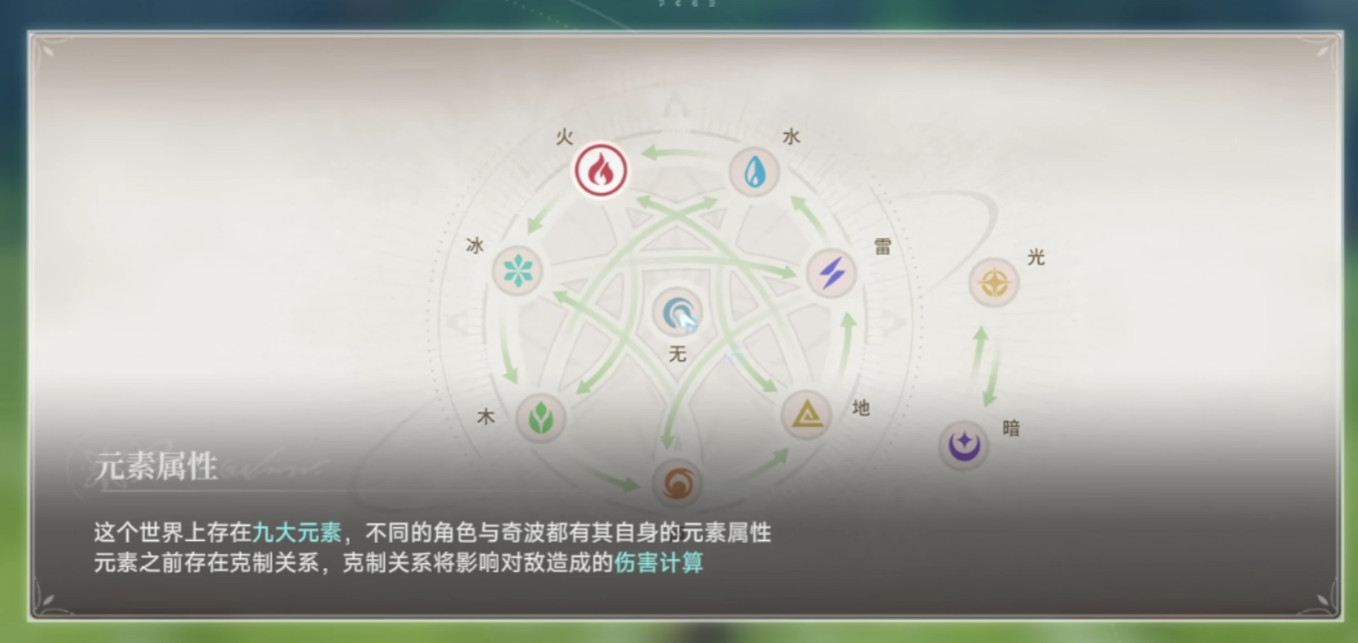
- 蓝色星原旅谣薄纱流派搭配指南
- 时间:2025-11-12
-

- 蓝色星原旅谣开局怎么玩
- 时间:2025-10-18
-

- 《蓝色星原:旅谣》精灵介绍
- 时间:2025-10-16
-

- 《蓝色星原:旅谣》开局玩法介绍
- 时间:2025-10-16
-

- 《蓝色星原:旅谣》种菜玩法介绍
- 时间:2025-10-15
-

- 《蓝色星原:旅谣》白狐介绍
- 时间:2025-10-15
精选合集
更多大家都在玩
大家都在看
更多-

- 合成神龙小游戏推荐
- 时间:2026-01-15
-

- 傻子网名男生两个字霸气(精选100个)
- 时间:2026-01-15
-

- 千年寻仙追杀仇人攻略
- 时间:2026-01-15
-

- 空灵诗篇商店换购教程
- 时间:2026-01-15
-

- 支付宝怎么发送口令红包?支付宝发送口令红包的方法
- 时间:2026-01-15
-

- 玉茗茶骨第4集剧情介绍
- 时间:2026-01-15
-
- 抖音切片是怎么赚钱的?
- 时间:2026-01-15
-

- 好听昵称唯美男生霸气网名(精选100个)
- 时间:2026-01-15



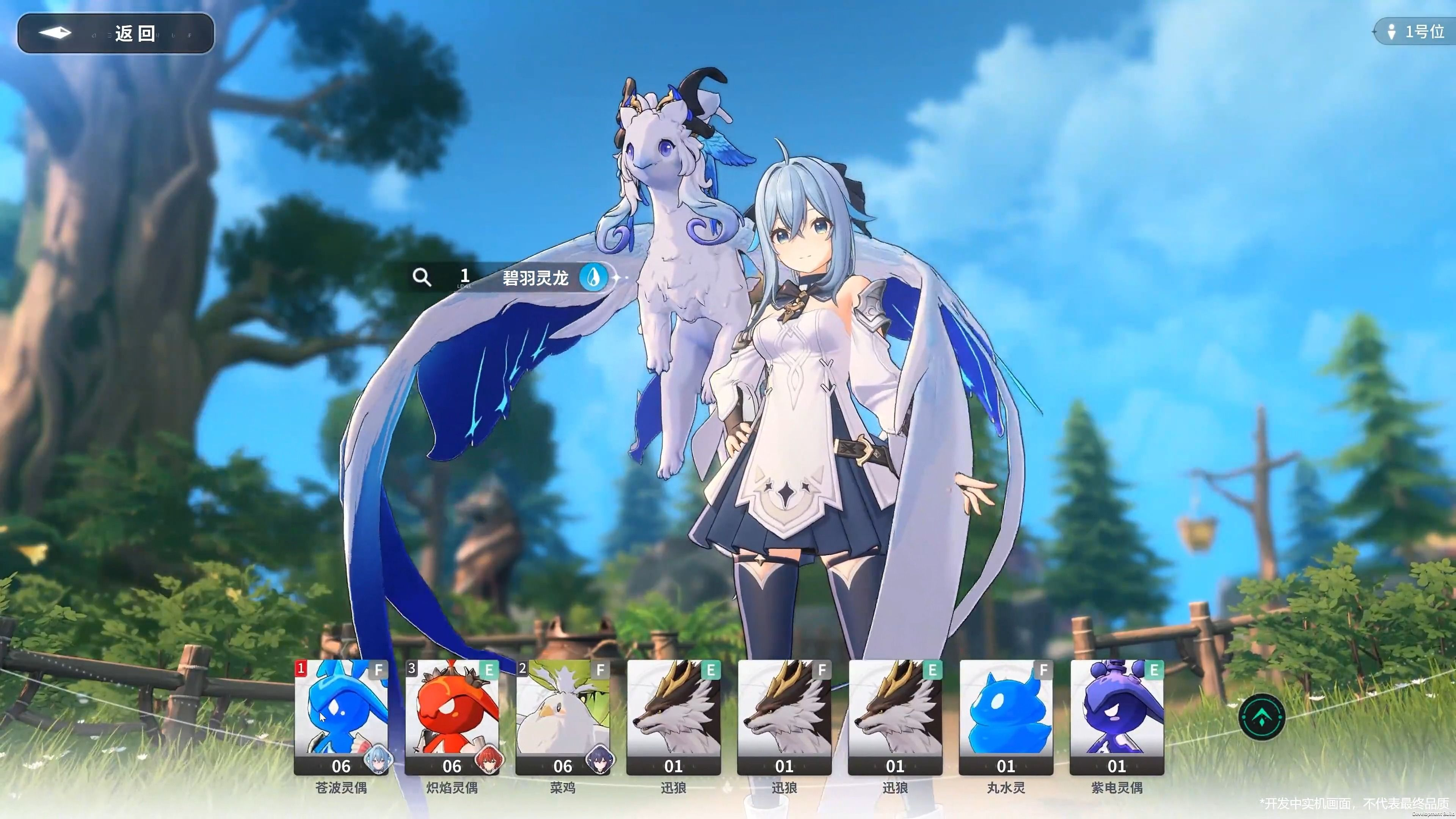



![《这是我的土地》 v1.0.3.19014升级档+未加密补丁[ANOMALY] v1.0.3.19014](https://img.wishdown.com/upload/soft/202601/04/1767522369695a4041041f4.jpg)




![《海港物语》 v1.2.0升级档+未加密补丁[TENOKE] v1.2.0](https://img.wishdown.com/upload/soft/202601/15/176846413069689f02db6a0.jpg)




